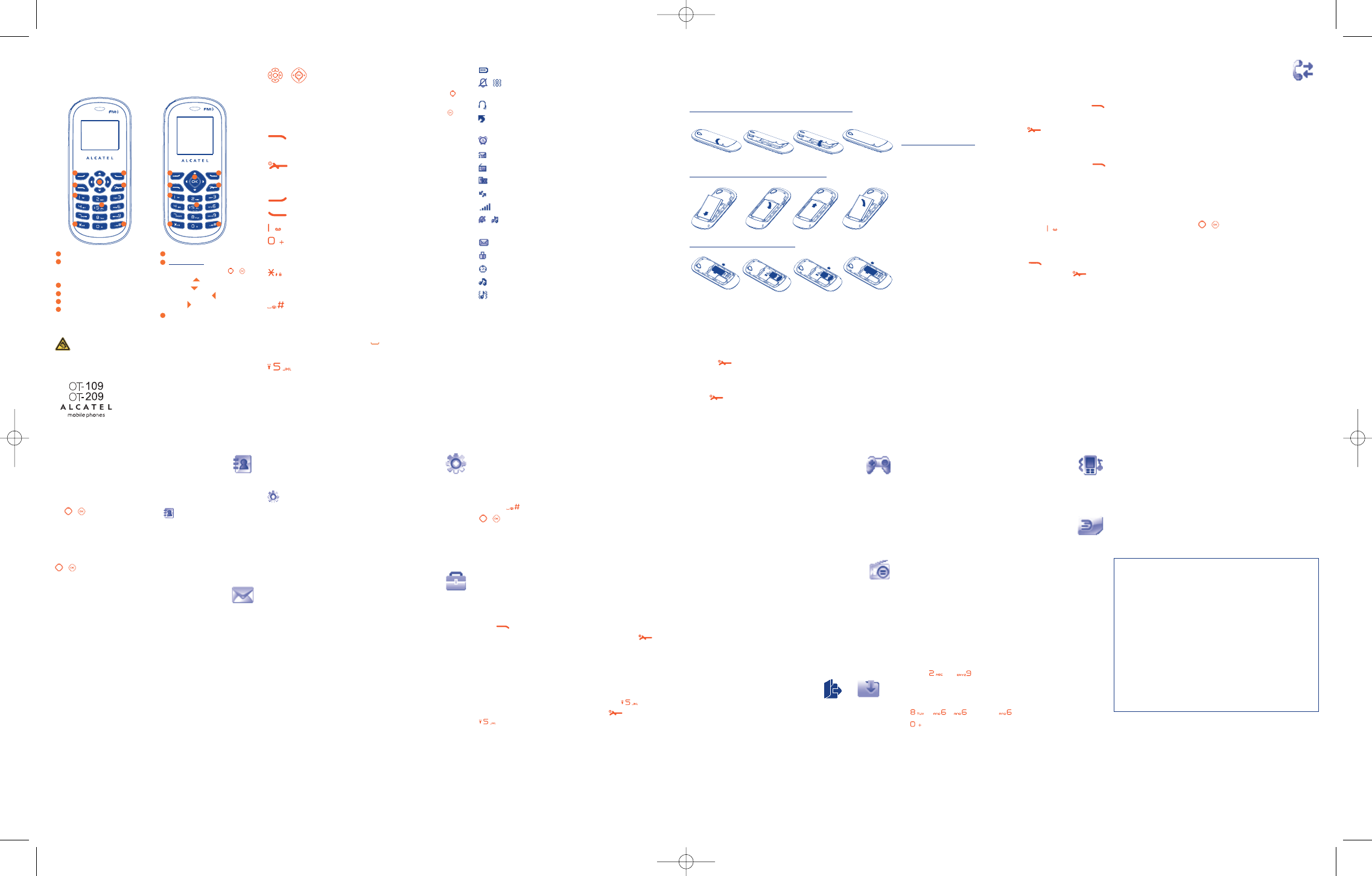7
Instellingen ............
Vanuit het welkomstscherm, gaat u naar het menu en kiest u het icoon
en vervolgens de functie van uw keuze,waarna u de telefoon naar
eigen voorkeur kunt instellen: Display, Klok,Toetsen, Energie besparen
(1)
,
Woordenlijst, Overige instellingen…
8
Hulpprogramma’s
(1)
Games &
Applicaties
(2)
..........
8.1 Games
(2)
Uw Alcatel telefoon bevat enkele games.Selecteer "Instelling games".
Hierbij kan je het geluid en het trillen tijdens de game aan of uitzetten.
8.2 Agenda
Wanneer je naar dit menu gaat,zie je een maandkalender met een over-
zicht van de belangrijke afspraken, enz. Dagen waarop u een afspraak
heeft, zijn in kleur gemarkeerd.
8.3 Stopwatch
Met de stopwatch kunt u de tijd opnemen, meerdere resultaten
vastleggen en ook tussentijden registreren.
1.2 Symbolen op het welkomstscherm
A
ccustatus.
(1) (2)
Trilalarm: uw toestel trilt, maar beltonen en pieptonen zijn
uitgeschakeld.
Verbonden met headset
(2)
.
Doorschakeling actief: uw gesprekken worden doorge-
schakeld.
Herinnering ingesteld.
U hebt een voicemailbericht ontvangen
(2)
.
F
M-radio aan
(
2)
.
Gemiste oproepen
(2)
.
In uw eigen land een ander netwerk gebruiken.
Sterkte van het ontvangen netwerksignaal.
(1) (2)
Stilte: beltonen, pieptonen en trilfunctie zijn uitgeschakeld
op uw toestel.
Ongelezen bericht.
T
oetsenbord vergrendeld.
Stopwatch loopt
(2)
.
Beltoon geactiveerd
(2)
.
Trillen en beltoon geactiveerd
(
2)
.
8.4 Alarm
Uw mobiele telefoon is voorzien van een ingebouwde wekker met
sluimerfunctie.
8.5 Calculator
Gebruik om het decimaalteken in te voeren. Bevestig met
/ of met de linker functietoets.
8.6 Omrekenen
Eenheden omrekenen/Valuta omrekenen.
8.7 Fake-oproep
Bescherm jezelf tegen ongewenste situaties met de "Fake-oproep". In
dit menu kan je de "Naam/Nr. Beller", "Oproep tijdstip" en
"Beltoon" instellen.Wanneer de oproeptijd verstreken is, zal je toestel
gaan bellen en het display weergeven alsof je een echte oproep ontvangt.
Druk toets, om te doen alsof je de oproep beantwoordt. Het
display ziet eruit als tijdens een gewone oproep. Druk toets, om
te doen alsof je de oproep afwijst. De oproep wordt dan gestopt..
8.8 Zaklantaarn
Om in het donker bij te lichten, kan je de "Zaklantaarn" op de
volgende manier activeren:
In het welkomstscherm druk je lang op de toets om de
Zaklantaarn aan te zetten; druk kort op de toets of lang op de
toets om deze uit te zetten.
9
Games
(1)
................
Op uw mobiele telefoon van Alcatel kunnen enkele spelletjes zijn
geïnstalleerd.
9.1 Game-instellingen
Hier vind je de instellingen, waarbij je het geluid en het trillen tijdens de
game aan of uit kan zetten.
10
FM radio..................
Uw toestel beschikt over een FM-radio
(3)
met RDS-functie. Deze kunt
u gebruiken als een gewone FM-radio met voorkeuzezenders en teks-
tinformatie over de zenders. U kunt voorkeuzezenders programmeren
onder de cijfertoetsen.Als u afstemt op een zender kunt u ook naar de
radio luisteren en ondertussen een andere toepassing gebruiken.
11
Snelkop-
pelingen ........
(1) (2)
Ga naar de snelkoppelingen die al geprogrammeerd zijn. Om nieuwe
snelkoppelingen te programmeren: selecteer "Toev." wanneer je een
snelle toegang wilt aanmaken naar Functies, Nummers, radiostations uit
de Zenderlijst, enz.
3
Oproepen ......................
3.1 Bellen
T
oets het nummer in dat u wilt bellen en druk vervolgens op .
Foutief ingevoerde tekens kunt u wissen met de rechter functietoets.
O
m het gesprek te beëindigen drukt u op .
A
larmnummer bellen
Wanneer u binnen het bereik van een netwerk bent, kunt u het
a
larmnummer bellen.Toets het alarmnummer in en druk op de
toets om de noodoproep te maken. Dit werkt ook zonder sim-kaart en
zonder invoeren van de PIN-code of het ontgrendelen van het
t
oetsenbord.
3
.2 Uw voicemail beluisteren
(1)
Om uw voicemail te beluisteren, drukt u lang op .
3.3 Gebeld worden
W
anneer u wordt gebeld, drukt u op om het gesprek te
beantwoorden. Om het gesprek te beëindigen, drukt u op .
3.4 Functies die tijdens een gesprek beschikbaar zijn
Tijdens een gesprek kunt u uw telefoonboek gebruiken, sms-berichten
lezen of versturen, enz. zonder het contact met de beller te verliezen.
12
Profielen ................
Via dit menu kan je jouw persoonlijke beltoon instellen voor
verschillende gebeurtenissen en omgevingssituaties.
13
Diensten ................
Informeer bij uw serviceprovider of deze dienst beschikbaar is.
14
Latijnse invoer ..............
Voor het schrijven van berichten zijn er twee methodes:
- Normaal: hiermee voert u een tekst in door een letter of een reeks
letters te kiezen die bij een toets horen.Druk een aantal keren op de
toets totdat de gewenste letter wordt gemarkeerd. Als u de toets
loslaat, wordt het gemarkeerde teken in de tekst ingevoegd.
- Voorspellende tekstinvoer (Zi): Hiermee kunt u sneller tekst
invoeren. Schrijf een woord door het indrukken van een toets
tussen en . Druk een keer op de toets. Bij elke volgende
toets verandert het woord.Naarmate u meer letters invoert, zal het
woord verder veranderen.
Voorbeeld: voor "Tomorrow" drukt u op de volgende toetsen:
,,= Too -> -> tomorrow
- Bij bewerken:
Kort indrukken: naar de talenlijst
Lang indrukken: nul invoeren
4
Oproep menu ........
4
.1 Gemiste oproep
In dit menu vind je de lijst met gemiste oproepen.
4.2 Uitgaande oproep
I
n dit menu vind je de lijst met uitgaande oproepen.
4
.3 Beantwoorde oproep
I
n dit menu vind je de lijst met beantwoorde oproepen.
4.4 Mijn nummers
Voer uw telefoonnummer of uw voicemailnummer in of wijzig het, en
b
evestig uw invoer door op
/
t
e drukken. Uw telefoonnummer
staat meestal op uw SIM-kaart.
4.5 Kosten
M
et deze optie kunt u verschillende gegevens bekijken en bewerken:
Bedrag, Gesprekstijd.
4.6 Oproepinstellingen
Via deze optie heb je toegang tot een aantal functies: Mijn nummer af-
schermen, Wachtende oproep, Doorschakelen,Antwoordmodus, Blok-
kering…
4.7 Oproep controle
(1)
Het menu biedt u de mogelijkheid de kosten te beheren tijdens een
gesprek door bij activeren "Op kosten" of "Op tijdsduur" te
selecteren.
12
3
456
5
Telefoonboek ........
5.1 Uw telefoonboek bekijken
Om vanuit het welkomstscherm naar het telefoonboek te gaan, druk je
op
/ en selecteer je het icoon in het menu.
5.2 Nieuw contact toevoegen
Selecteer het telefoonboek waarin je een contact wilt toevoegen. Druk
op de functietoets "Opties", selecteer "Nieuw contact" en dan
/ .
6
Berichten................
6.1 Bericht schrijven
Kies in het hoofdmenu "Berichten" om een SMS-bericht te schrijven.
U kunt een bericht typen en u kunt ook een van tevoren opgesteld
bericht invoegen vanuit "Sjablonen". Kies tijdens het schrijven van een
bericht "Opties" om naar alle berichtopties te gaan. U kunt berichten
die u vaak verstuurt bewaren in "Concepten".
7
8910
ALCATEL is een handelsmerk van
Alcatel-Lucent en wordt onder licentie
gebruikt door TCT Mobile Limited.
Alle rechten voorbehouden © Copyright 2010
TCT Mobile Limited.
TCT Mobile Limited behoudt
zich het recht voor om materialen
of technische specificaties zonder
voorafgaande aankondiging te wijzigen.
11
12
(1)
Informeer bij uw provider of deze dienst beschikbaar is.
(1)
Alleen OT-109.
(2)
Alleen OT-209.
(3)
De kwaliteit van het radiogeluid hangt af van de ontvangst-
mogelijkheden op de plaats waar u bent.
Nederlands - CJB21YAALAEA
(1)
Verschilt per provider.
1
Uw telefoon ..................
OT-109 OT-209
Langdurige blootstelling aan zeer harde muziek van de muziekspeler kan
gehoorbeschadigingen veroorzaken.Zet het volume van uw toestel niet
te hard. Gebruik alleen hoofdtelefoons die worden aanbevolen door
T
CT Mobile Limited en zijn dochterondernemingen.
Linker functietoets
Oproepgeheugen (welkomstscherm)
Fake-oproep activeren (lang indrukken)
Bellen
Voicemail
Vergrendelen/Ontgrendelen
Rechter functietoets
Toestel Aan/Uitzetten
Gesprek beëindigen
Zaklantaarn uitzetten
Trilalarm
Navigatietoets:
Menu/Optie bevestigen /
Profielen
Agenda
Bericht schrijven
Alarm
Zaklantaarn
9
8
7
6
5
4
3
2
1
1.1 Toetsen
(
1) (2)
N
avigatietoets
Optie bevestigen (druk in het midden van de toets)
Activeren/Uitschakelen LCD verlichting
(
1)
( lang
i
ndrukken in welkomstscherm)
Toegang tot favoriete contact(en)
(2)
( lang
indrukken in welkomstscherm)
B
ellen
Toegang oproepgeheugen (welkomstscherm)
Fake-oproep activeren (lang indrukken)
T
oestel Aan/Uitzetten (lang indrukken)
Gesprek beëindigen
Terug naar welkomstscherm
Linker functietoets
Rechter functietoets
Voicemail beluisteren (lang indrukken)
Bij bewerken:
- Kort indrukken: naar de talenlijst
-
Lang indrukken: nul invoeren
Bij bewerken:
- Kort indrukken: invoertype veranderen
- Lang indrukken: naar de symbolenlijst
Vanuit welkomstscherm
- Kort indrukken: #
- Lang indrukken: trilfunctie aan/uit
Bij bewerken:
- Kort indrukken: (spatie)
- Lang indrukken: woord toevoegen
Vanuit welkomstscherm
- Kort indrukken: kies "5"
- Lang indrukken: Zaklantaarn aan/uitzetten
2
Het toestel gebruiksklaar maken
2.1 Het toestel in gebruik nemen
Achterkant van het toestel verwijderen/plaatsen
De accu plaatsen en uit het toestel halen
SIM-kaart plaatsen/verwijderen
Schuif de SIM-kaart met de chip naar beneden op zijn plaats. Controleer
of de kaart goed in het toestel is geplaatst. Om de kaart uit het toestel
te halen drukt u er licht op, waarna u hem uit het vakje kunt schuiven.
2.2 Uw toestel aanzetten
Druk op tot het toestel aanstaat.
2.3 Uw toestel uitzetten
Houd toets ingedrukt in welkomstscherm.
(1)
Alleen OT-109.
(2)
Alleen OT-209.
(1)
Alleen OT-109.
(2)
Alleen OT-209.
(1)
Alleen OT-109.
(2)
Alleen OT-209.
5
8
1
2
4
3
7
6
9
5
8
1
2
4
3
7
6
9